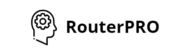Содержание
По умолчанию компьютерный маршрутизатор закрыт для доступа со стороны провайдера и Всемирной сети. Чтобы получить возможность взаимодействия с домашним ПК отовсюду, необходимо подробно рассмотреть, как открыть порты на роутере.

Необходимость открытия портов
Пробрасывать порты требуется для получения доступа к компьютеру за пределами локальной сети путем отправки запросов на роутер. Это может понадобиться в следующих случаях:
- для использования специализированных приложений для удаленного управления ПК;
- для дистанционной работы с торрент — клиентом;
- для организации домашнего сервера;
- для многопользовательских игр.
Благодаря переадресованию пользователь может осуществлять удаленное управление роутером с любого компьютера. Стоит учитывать, что это действие снижает уровень защиты системы от различных атак. По этой причине не рекомендуется длительное время держать открытым порт 80.
Определение собственного IP-адреса или назначение статического
Прежде чем пробрасывать порты, нужно узнать IP компьютера и его тип. Это можно сделать в веб-утилите 2IP. Если провайдер предлагает статический белый адрес, то проброс будет осуществляться без проблем. Если внешний пользовательский IP изменяется, то с этой процедурой будут возникать проблемы. Перед пробросом нужно также задать статический адрес компьютера в пределах домашней сети. Это делается как в настройках роутера, так и в параметрах сетевой карты.
Выполнение процедуры
Перед выполнением процедуры нужно убедиться в том, что роутер поддерживает функцию виртуального сервера или трансляции сетевых адресов. Сведения об этом, а также о том, как узнать порт роутера, можно найти в веб-интерфейсе устройства. Соответствующий пункт может находиться во вкладке "Безопасность" на устройствах Zyxel.
На роутерах D-Link проброс осуществляется в параметрах виртуальных серверов. Чтобы снизить вероятность возникновения ошибок, перед выполнением процедуры следует обновить прошивку.
Настройка Windows
В операционной системе нужно сперва настроить встроенный брандмауэр. Его можно выключить, если в антивирус уже встроен аналогичный защитный механизм. Если проброс портов осуществляется для организации сервера или мини-сайта, то нужно запретить переход компьютера в спящий режим при бездействии. Это можно сделать в панели управления питанием, сконфигурировав активный план.
Действия с роутером
Порядок действий по пробросу зависит от модели роутера. На Zyxel Keenetic нужно вначале присвоить компьютеру статический адрес внутри сети. Это делается во внутреннем средстве настройки домашней сети. Нужно щелкнуть по устройству, задать IP и поставить галочку регистрации. Когда статические адреса будут распределены, нужно нажать кнопку безопасности на нижней панели. Сразу откроется вкладка трансляции сетевых адресов, на которой и настраивается переадресование по задаваемым правилам. Создать новую конфигурацию можно при нажатии соответствующей кнопки.
В открывшемся окне вначале вводят название правила проброса. Затем выбирают входящий интерфейс, протокол, а при необходимости — внешний адрес сервера, с которого будет идти запрос на роутер. В полях для исходного порта TCP/UDP можно указать одно значение или же диапазон, который не должен быть широким, чтобы не подвергаться риску заражения.
Затем нужно указать устройство, зарегистрированное в списке домашней сети, на которое будут перенаправляться запросы с указанного ранее адреса. После этого в поле для порта назначения указывают тот же номер, что и для исходного. Изменения сохраняются при нажатии кнопки.
Отличительной особенностью устройства этой фирмы является наличие списка избранных серверов и игр. Это ускоряет настройку переадресования определенных портов.
Когда нужная служба будет выбрана, в таблицу добавится новое правило. На маршрутизаторах Asus можно пробросить не более 32 портов. Для создания правила вручную заполняют строку таблицы. В поле локального адреса вносят статический IP компьютера. Значения обоих портов должны быть одинаковыми. Чтобы сохранить правило, последовательно нажимают кнопки "+" и применения. Похожим образом осуществляется переадресование на других моделях роутеров.

Проверка результатов
Узнать, проброшен ли настроенный порт на роутере, можно с помощью веб-приложения "2-Ай-Пи". Для проверки результата на главной странице выбирают соответствующий раздел. Затем вводят номер проброшенного порта. Если эта процедура была выполнена правильно, то через несколько секунд под кнопкой отправки появится сообщение об открытии интерфейса.
В противном случае, если появилась надпись "Порт закрыт", нужно повторить проброс с самого начала, внимательно проверяя порядок действий и не забывая перезагружать роутер и компьютер при необходимости.
Закрытие портов
Чтобы закрыть порты, нужно перейти в веб-интерфейс роутера и удалить ранее созданные правила или виртуальные серверы. Если в настройках системы был задан статический айпи-адрес, то следует вновь установить динамический через конфигуратор протокола TCP. Затем включают переход компьютера в спящий режим, если после закрытия портов ПК не используется в роли сервера.
Какие проблемы могут возникнуть и как их решить
При переадресовании можно столкнуться с разными проблемами. Одна из таких — это блокировка со стороны провайдера. В этом случае сервис "2-Айпи" укажет, что требуемый порт закрыт, если даже роутер настроен по всем правилам. Чтобы справиться с этой трудностью, следует подключить у провайдера неизменяемый внешний IP-адрес или воспользоваться динамическим ДНС-сервером. Некоторые роутеры предоставляют подобную службу. Решить проблему проброса, вызванную провайдером, можно еще и с помощью VPN.

Другая проблема — это неточный исходный адрес, откуда поступают запросы на открытый порт. Для многопользовательских игр этот показатель можно уточнить у разработчика или с помощью утилиты "2-Айпи". Внутренний адрес роутера можно уточнить в настройках сетевого подключения к компьютеру. Также эту проблему можно решить, если отключить сервер DHCP и задать для маршрутизатора статический IP. Переадресование может не получаться из-за того, что антивирус или брандмауэр блокирует запросы. В этом случае нужно создать правило, разрешающее входящие подключения к любым портам.